
Tăng tỷ lệ nhấp chuột vào Adwords với các tiện ích mở rộng (Ad Extensions)
Tiện ích mở rộng Google Ads (Ad Extension) giúp tăng tỷ lệ quảng cáo rất đơn giản. Một số người bỏ qua Ads Extension vì nghĩ nó phức tạp, cầu kỳ và không cần thiết.
Nhưng những dòng liên kết và dòng thông tin bổ sung này làm cho quảng cáo của bạn hiển thị rõ nét hơn và phù hợp với người dùng. Và khi bạn cải thiện khả năng hiển thị và mức độ liên quan của chiến dịch quảng cáo mang lại, bạn sẽ tăng được tỷ lệ lượt nhấp và thứ hạng quảng cáo.
Misa MDIGI

Tiện ích mở rộng liên kết trang web là gì?
Ad Extension là một tiện ích mở rộng cho quảng cáo Google Ads, cho phép quảng cáo của bạn liên kết đến nhiều trang web khác nhau trong một quảng cáo duy nhất. Điều này có thể giúp tăng hiệu quả quảng cáo của bạn bằng cách cho phép người dùng truy cập nhiều thông tin hơn về sản phẩm hoặc dịch vụ của bạn trong một quảng cáo duy nhất.
Tiện ích mở rộng Google Ads (Ad Extensions) có cần thiết không?
Ad Extension cho phép bạn mở rộng quảng cáo và giới thiệu thông tin cụ thể được bổ sung. Quảng cáo của bạn sẽ trở nên nổi bật để thu hút nhiều lượt nhấp chuột hơn.
Ví dụ khi bạn tìm kiếm thông tin trên Google về “Giày thể thao” chẳng hạn. Bạn sẽ nhận được thông tin gì đầu tiên khi nhiều doanh nghiệp chạy quảng cáo từ khóa “Giày thể thao”
Cùng xem kết quả tìm kiếm dưới đây bạn sẽ click vào vị trí nào đầu tiên nhé!
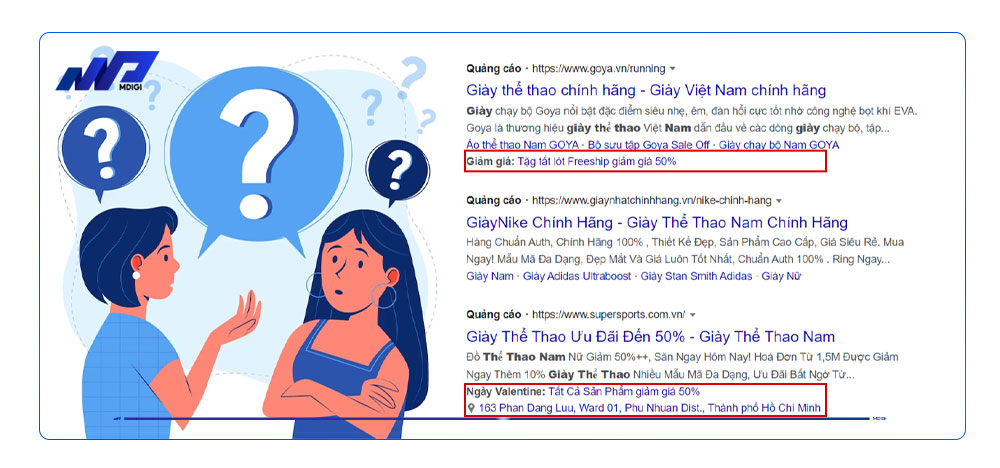
Đối với ngành nghề thuộc lĩnh vực thời trang, may mặc việc quảng bá thương hiệu và xây dựng hình ảnh chuyên nghiệp với ưu đãi giá hấp dẫn sẽ càng làm khách hàng cảm thấy bị thu hút và click vào website mà bạn đang chạy quảng cáo.
Nếu bạn vẫn chưa rõ về lợi ích mà Ad Extension mang lại thì hãy theo dõi bài viết ngay sau đây. Vì bạn sẽ không nỡ bỏ lỡ các mẹo quý giá trong chiến dịch Quảng cáo Google Ads thành công.
Ưu điểm tiện ích mở rộng liên kết trang web
Nếu quảng cáo của bạn hiển thị trong 4 vị trí hàng đầu trên Google Serp, quảng cáo của bạn sẽ được hiển thị như thế này:
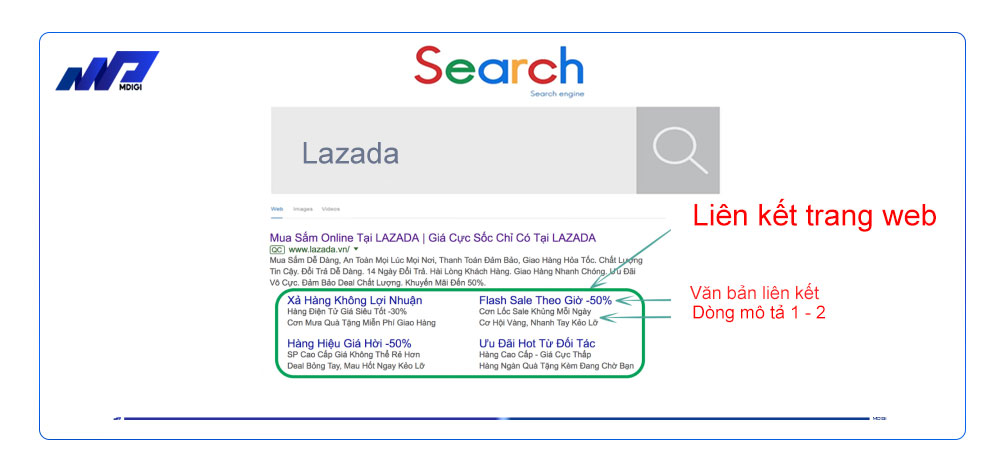
Chúng xuất hiện dưới dạng các liên kết bổ sung bên dưới quảng cáo chính. Bạn thường thấy hai, ba hoặc bốn và sáu liên kết trang website được mở rộng tất cả dịch vụ sản phẩm chính đều được liên kết chặt chẽ với trang đích (Landing Page) mà bạn muốn khách hàng đến đó.
Tiện ích mở rộng liên kết trang web hoạt động như thế nào?
Ad Extension cho phép bạn thêm liên kết đến các trang web khác trong quảng cáo của bạn, giúp tăng tính năng và giá trị cho người dùng. Nó có thể bao gồm các liên kết đến trang sản phẩm, trang chi tiết, trang chủ của bạn hoặc bất kỳ trang web nào khác mà bạn muốn giới thiệu cho người dùng. Khi người dùng click vào quảng cáo của bạn, họ sẽ được chuyển đến trang web mà bạn liên kết đến. Tiện ích mở rộng liên kết trang web có thể giúp tăng tỷ lệ chuyển đổi và tăng tỷ lệ lượt nhấp cho trang web của bạn.
Hướng dẫn thêm tiện ích mở rộng liên kết trang web
Bạn có thể thêm liên kết mở rộng đến trang web của bạn vào quảng cáo Google bằng cách sử dụng tính năng “Liên kết mở rộng” trong Tạo quảng cáo.
Bạn cần đăng nhập vào tài khoản quảng cáo hoặc tạo tài khoản quảng cáo Google, chọn quảng cáo mà bạn muốn thêm liên kết mở rộng vào và chọn “Liên kết mở rộng” trong menu “Chỉnh sửa quảng cáo”. Từ đó, bạn có thể tạo và chỉnh sửa liên kết mở rộng cho quảng cáo đã tạo.
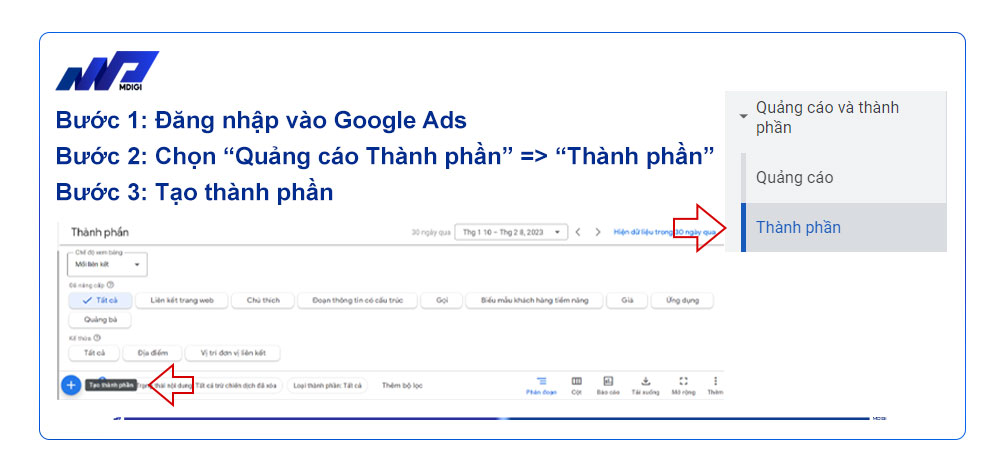
Thêm thành phần đường liên kết của trang web
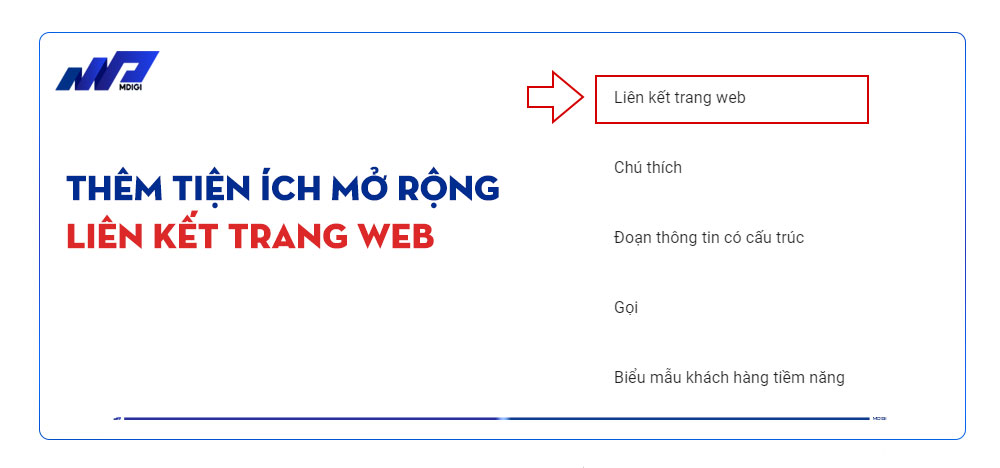
Chỉnh sửa thành phần đường liên kết của trang web
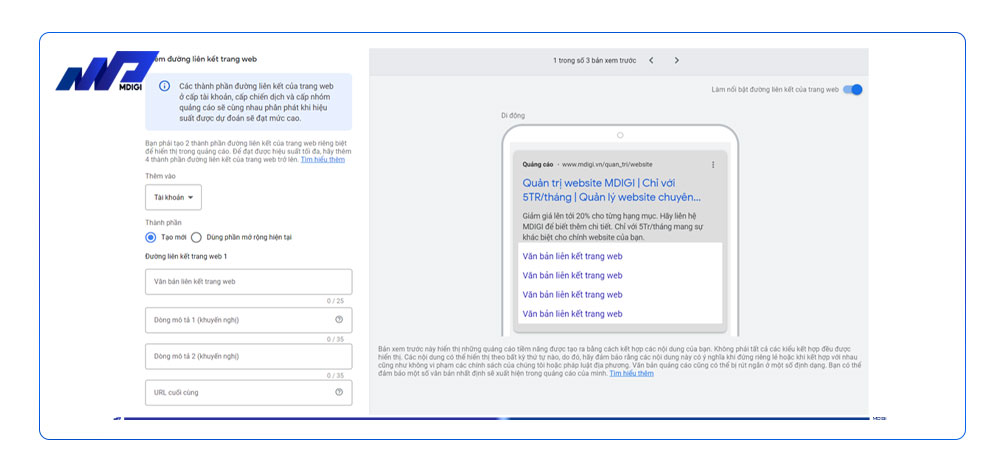
Lên lịch hiển thị thành phần đường liên kết của trang web
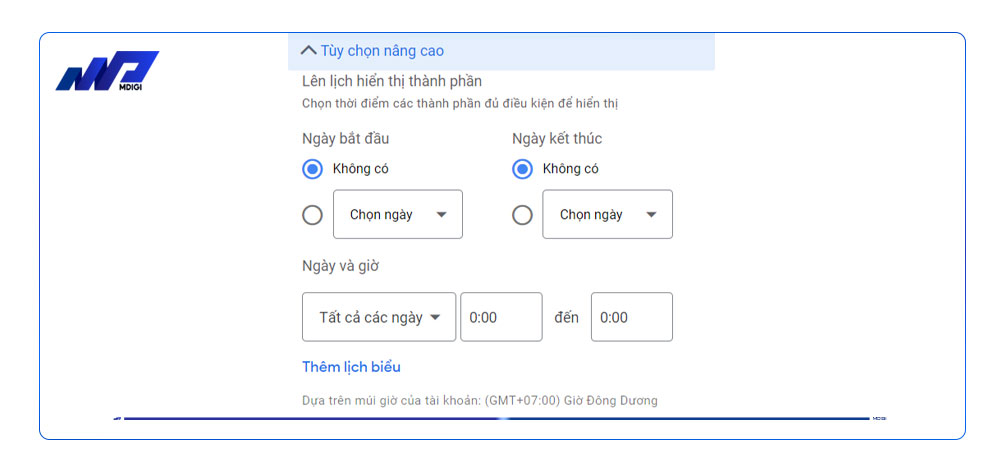
Thiết lập các lựa chọn ưu tiên về thiết bị cho thành phần đường liên kết của trang web
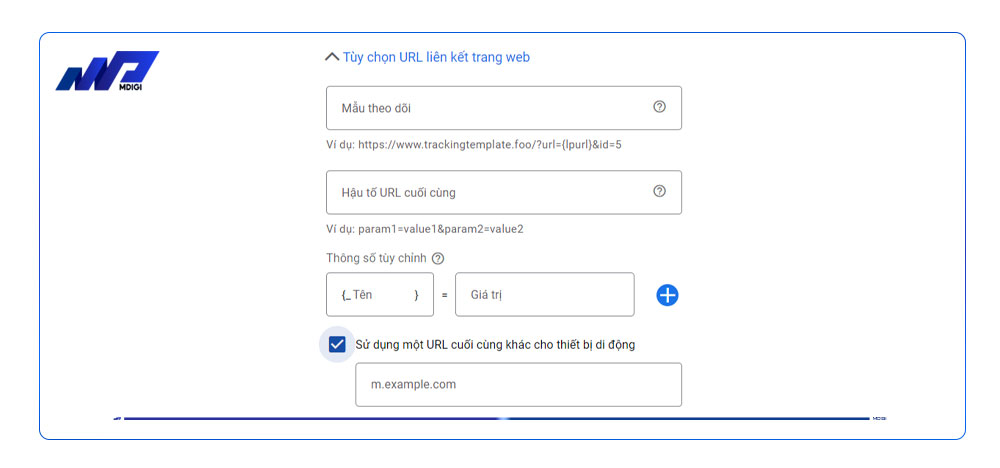
Tạm dừng hoặc xoá thành phần đường liên kết của trang web
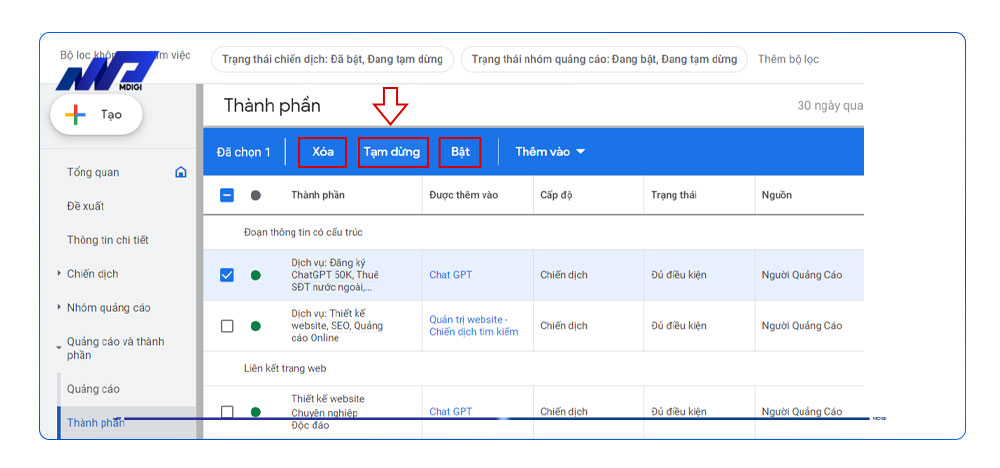
Liên kết web nâng cao
Có một tính năng gọi là “Enhanced Sitelink”, cho phép bạn thêm tương đương với một tiêu đề (Tối đa 25 ký tự) và hai dòng mô tả (mỗi dòng 35 ký tự) cho mỗi liên kết web riêng lẻ. Với tính năng này, quảng cáo của bạn sẽ chiếm nhiều không gian hơn, tạo ra 4 quảng cáo nhỏ bên dưới quảng cáo chính.
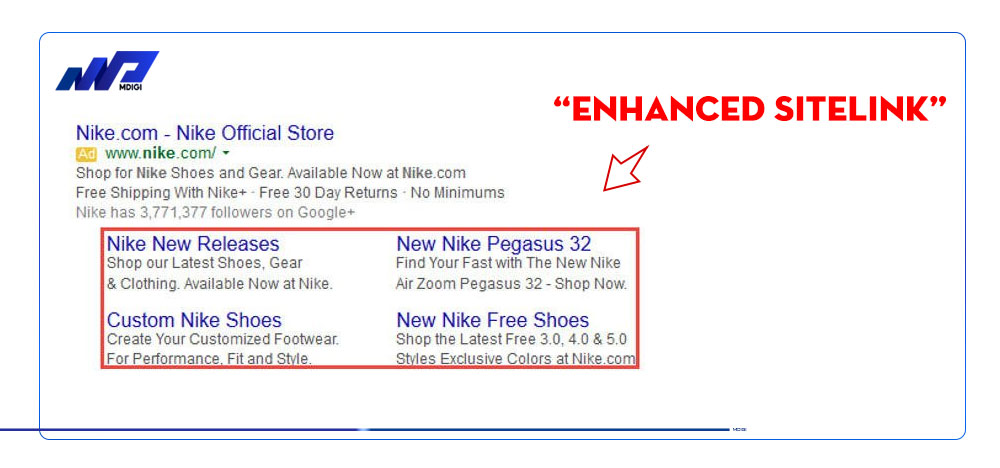
Tính năng này chắc chắn sẽ làm tăng tỷ lệ nhấp chuột của bạn. Tuy nhiên tính năng này sẽ chỉ hiển thị cho các từ khoá được lặp lại nhiều lần. Để được sử dụng tính năng liên kết nâng cao bạn nên để quảng cáo hoạt động liên tục trong 90 ngày trước khi sử dụng tính năng này. Hãy bắt đầu với chiến dịch có lượt nhấp tốt nhất nhé!
Lưu ý rằng tất cả các liên kết web mở rộng mà bạn tạo phải có Urls riêng biệt và chúng phải khác URL với quảng cáo chính. Khi tính năng này được triển khai lần đầu, bạn có thể hướng liên kết web mở rộng với bên thứ 3 nào, thậm chí bạn có thể liên kết đến trang Facebook, LinkedIn, Youtube hoặc Twitter.
Tổng hợp các tiện ích mở rộng Google Ads (Ad Extension)
Tiện ích mở rộng vị trí – Local Ads Extension
Trường hợp sử dụng tiện ích mở rộng địa điểm
Trường hợp nên sử dụng tiện ích mở rộng địa điểm Google Ads khi bạn muốn quảng cáo cho địa điểm cụ thể, ví dụ như cửa hàng hoặc nhà hàng của bạn, để tăng khả năng gặp gỡ với khách hàng đang tìm kiếm sản phẩm hoặc dịch vụ tại vùng địa lý cụ thể đó.
Tiện ích vị trí cho phép bạn hiển thị địa chỉ doanh nghiệp bên cạnh quảng cáo. Điều này rất thích hợp nếu bạn hiển thị quảng cáo cho những người thuộc khu vực của bạn, vì nó cho họ biết rằng bạn là người địa phương.
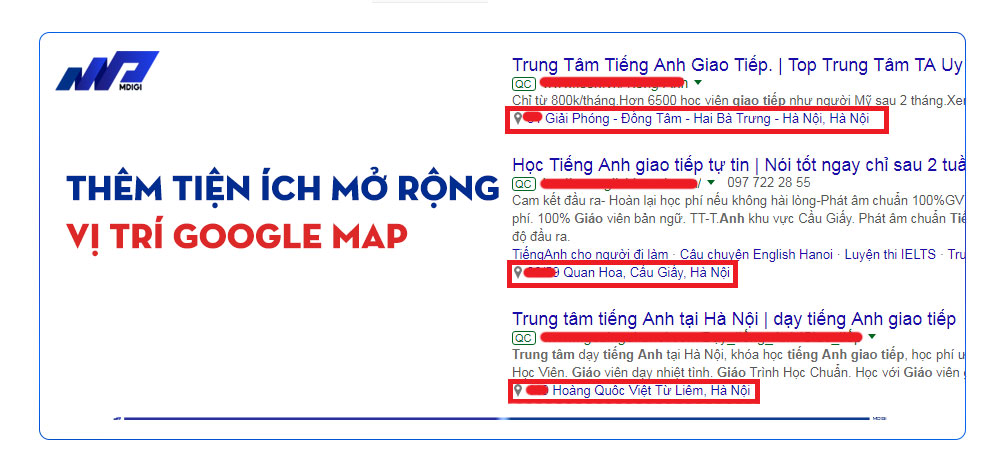
Lưu ý rằng Google là người quyết định việc hiển thị địa chỉ bên cạnh quảng cáo có hữu ích cho người tìm kiếm hay không. Google cũng có thể hiển thị liên kết hướng dẫn cách tìm đường đi nữa.
Nếu bạn muốn cài đặt tiện ích mở rộng vị trí trong quảng cáo của mình việc cần chuẩn bị chính là tạo một Google Map xác minh đúng địa chỉ doanh nghiệp của bạn trong Google My Business (GMB). Tiếp theo bạn chỉ cần liên kết tài khoản GMB và Google Ads với nhau. Để định danh Google Map thành công bạn cần xác minh qua số điện thoại nữa.
Hãy xem bài viết “Hướng dẫn chạy quảng cáo Google Map hiệu quả từ A – Z” sẽ hướng dẫn đầy đủ các bước thực hiện để bạn có thể định doanh Google Map thành công nhé!
Tiện ích mở rộng cuộc gọi
Tiện ích mở rộng cuộc gọi hoạt động như thế nào?
Google không cho phép bạn nhập số điện thoại trực tiếp vào văn bản quảng cáo. Tiện ích mở rộng cuộc gọi sẽ giúp bạn làm điều đó. Nếu bạn ở một quốc gia cho phép sử dụng số chuyển tiếp của Google, bạn có thể sử dụng số này để được quyền truy cập vào các tính năng báo cáo bổ sung.
Tiện ích này khá hữu dụng vì chúng cho phép tính một cuộc gọi thoại là một chuyển đổi. Bạn có thể quy định độ dài tối thiểu của một cuộc gọi và tính đó là lần chuyển đổi hợp lệ.
Ví dụ: Một cuộc gọi có thể được tính là một chuyển đổi nếu nó dài hơn 45s.
Chi phí khi một người dùng điện thoại thông minh nhấp vào số điện thoại quảng cáo tương đương với chi phí một cú nhấp chuột thông thường. Do đó, đây là một phương pháp cực kỳ hiệu quả để thúc đẩy cuộc gọi đến doanh nghiệp. Đây cũng là một tiện ích tốt có thể kết hợp với lên lịch quảng cáo, chẳng hạn, nếu bạn chỉ muốn tiện ích cuộc gọi được kích hoạt trong giờ là viêc là từ 9h sáng đến 5h30 chiều thì việc lên lịch nhận cuộc gọi sẽ chắc chắn rằng bạn không bỏ lỡ bất kỳ cuộc gọi nào từ khách hàng.
Lưu ý: Cước phí cho các cuộc gọi và lượt nhấp nhận được cho quảng cáo có thể rắc rối. Nếu ai đó nhấp vào tiện ích cuộc gọi trực tiếp đến bạn và sau đó họ tiếp tục nhấp vào quảng cáo thì tính cho cùng một người liên hệ đến bạn nhưng bạn sẽ chịu hai lần phí quảng cáo cho 2 lần nhấp chuột cùng một quảng cáo nhé! Tuy nhiên với lượt nhấp lần thứ 3 với cùng một người thì Google sẽ không tính thêm phí lượt nhấp.
Hướng dẫn cách tạo thành phần cuộc gọi
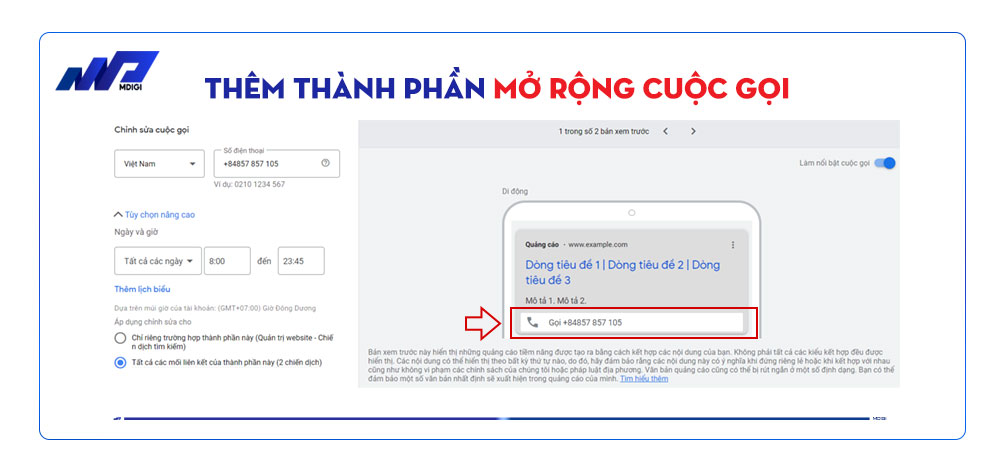
- Đăng nhập vào tài khoản Google Ads của bạn.
- Chọn “Tạo chiến dịch mới” hoặc mở chiến dịch hiện tại và chọn “Thêm thành phần”.
- Chọn “Thành phần cuộc gọi”.
- Cấu hình thiết lập cho thành phần cuộc gọi như số điện thoại, tên của cuộc gọi, và chủ đề cuộc gọi.
- Thêm một nút cuộc gọi trên website của bạn để cho phép khách hàng gọi cho bạn thông qua Google Ads.
- Xem và theo dõi số lượng cuộc gọi đến từ chiến dịch quảng cáo của bạn trong báo cáo Google Ads.
Thành phần chú thích – Ad Extension
Thành phần chú thích trong Google Ads là gì?
Trong Google Ads, “Thành phần chú thích” là một tùy chọn để thêm thông tin mô tả cho một quảng cáo hoặc nhóm quảng cáo. Thông tin này không hiển thị trực tiếp cho người dùng, nhưng nó có thể giúp cho bạn quản lý quảng cáo một cách hiệu quả hơn và có thể được sử dụng để xuất báo cáo hoặc nhận dạng các quảng cáo cụ thể.
Lợi ích khi thêm tiện ích mở rộng chú thích
Cũng như liên kết web, chú thích chứa văn bản bổ sung trong quảng cáo của bạn, giúp cho quảng cáo của bạn mở rộng hơn, từ đó sẽ đẩy quảng cáo của đối thủ cạnh tranh và các quảng cáo không trả phí xuống phía dưới. Thông thường bạn có thể thêm ba hoặc bốn đoạn sao chép hữu ích vào quảng cáo. Tuy nhiên, không giống như liên kết web, thành phần chú thích không thể nhấp vào được. Google khuyên bạn nên giới hạn từ 12 đến 15 ký tự cho mỗi chú thích; dài nhất là 25 ký tự.
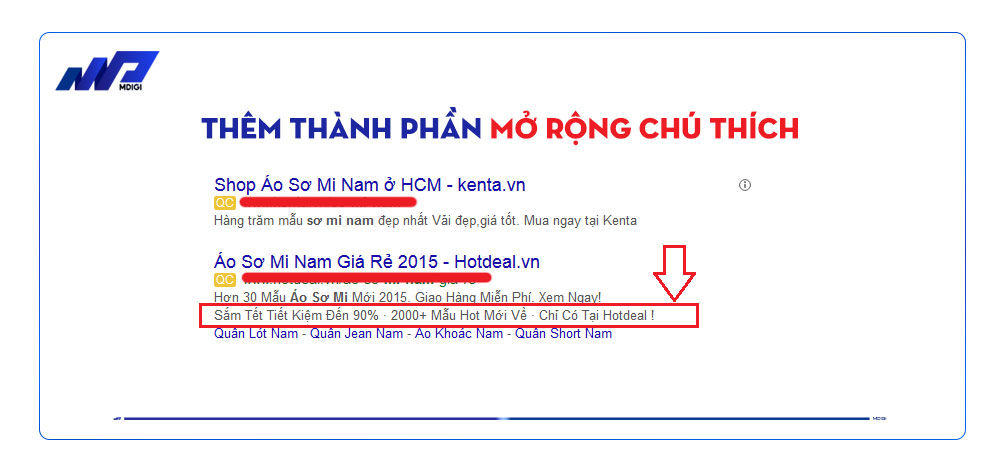
Hướng dẫn tạo tiện ích mở rộng chú thích
Bạn có thể tạo một thành phần mở rộng chú thích trong quảng cáo Google bằng cách thực hiện các bước sau:
- Đăng nhập vào Tài khoản Quảng cáo Google Ads của bạn.
- Chọn quảng cáo mà bạn muốn thêm thành phần mở rộng chú thích.
- Chọn tab “Thành phần mở rộng” và chọn “Thêm mới”
- Chọn “Chú thích” từ danh sách các loại thành phần mở rộng.
- Nhập văn bản chú thích mà bạn muốn hiển thị trong quảng cáo.
- Lưu thay đổi và xem quảng cáo để xác nhận rằng thành phần mở rộng chú thích đã được thêm thành công.
Chú ý: Thành phần mở rộng chú thích chỉ được hiển thị trên máy tính và thiết bị di động.
Thành phần hình ảnh – Ad Extension
Với thành phần hình ảnh, nhà quảng cáo có thể tải hình ảnh phong phú, phù hợp lên để bổ sung cho quảng cáo dạng văn bản hiện có. Thành phần hình ảnh có thể nâng cao hiệu suất cho nhà quảng cáo, thông qua các hình ảnh hấp dẫn về sản phẩm hoặc dịch vụ, giúp củng cố thông điệp của quảng cáo dạng văn bản.
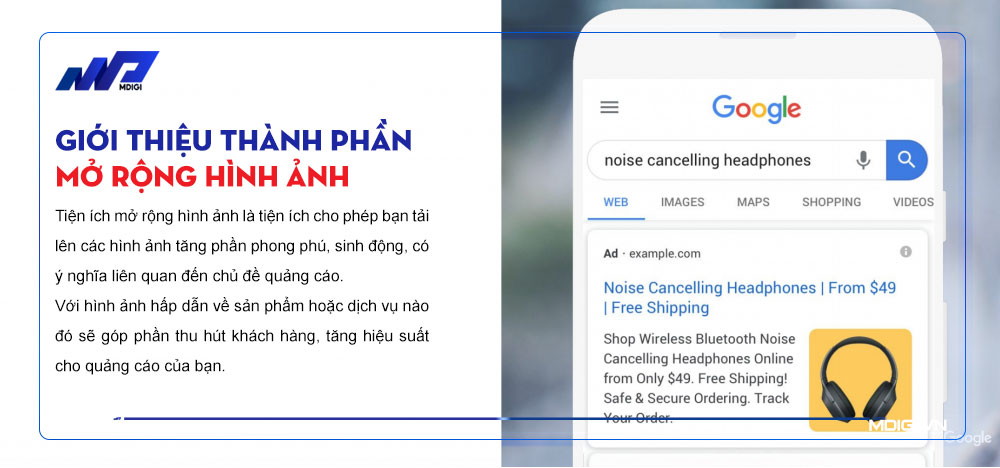
Ưu điểm tiện ích mở rộng hình ảnh
Thành phần hình ảnh giúp bạn:
- Tăng hiệu suất có thể đo lường. Bạn có thể tăng tỷ lệ nhấp thêm trung bình 10% khi các thành phần hình ảnh hiển thị cùng với quảng cáo trên trang kết quả tìm kiếm trên thiết bị di động. (Nguồn: Dữ liệu nội bộ của Google, 5/3/2021 – 18/3/2021).
- Truyền tải thông tin bằng hình ảnh đối với những thông tin khó truyền tải bằng riêng văn bản.
- Mở rộng quảng cáo Tìm kiếm sang các nền tảng mới để tiếp cận nhiều khách hàng hơn vì thành phần hình ảnh có thể phân phát trên YouTube tìm kiếm thông qua Mạng hiển thị của Google.
Tiện ích mở rộng hình ảnh hoạt động như thế nào?
Khi phần thành phần hình ảnh của bạn hiển thị kết quả tìm kiếm trên google, khách hàng tiềm năng sẽ thấy những thông tin sau:
- Dòng tiêu đề của bạn
- Nội dung mô tả của bạn
- URL của bạn
- Ảnh của bạn
Yêu cầu đối với tài khoản quảng cáo
Để sử dụng thành phần hình ảnh, hãy đảm bảo bạn đáp ứng các yêu cầu sau:
- Tài khoản đã mở hơn 90 ngày.
- Tài khoản có quá trình tuân thủ chính sách tốt.
- Tài khoản có các chiến dịch đang hoạt động.
- Tài khoản có quảng cáo dạng văn bản đang hoạt động và đã chi tiêu cho các chiến dịch tìm kiếm trong ít nhất 28 ngày qua.
- Tài khoản thuộc một ngành dọc hoặc ngành dọc phụ đủ điều kiện. Những ngành dọc hoặc ngành dọc phụ nhạy cảm (ví dụ: nội dung tình dục, đồ uống có cồn, cờ bạc và hoạt động chăm sóc sức khoẻ) không đủ điều kiện sử dụng thành phần hình ảnh.
Yêu cầu đối với tiện ích mở rộng hình ảnh
Tỷ lệ khung hình
| Tỷ lệ khung hình | Bắt buộc |
| Hình vuông (1×1) | Có |
| Nằm ngang (1,91×1) | Không bắt buộc, nhưng nên dùng |
Độ phân giải
| Tỷ lệ khung hình | Số pixel tối thiểu | Số pixel đề xuất |
| Hình vuông (1×1) | 300×300 | 1200×1200 |
| Nằm ngang (1,91×1) | 600×314 | 1200×628 |
Định dạng hình ảnh
PNG, JPG, GIF tĩnh
Kích thước tối đa
- 5120 KB
Khu vực an toàn cho hình ảnh đề xuất:
- Đặt nội dung quan trọng của bạn vào phần chiếm 80% trung tâm của hình ảnh.
Lưu ý: Bằng cách tạo thành phần hình ảnh, bạn xác nhận rằng bạn có đủ các quyền hợp pháp đối với hình ảnh đó và có quyền chia sẻ hình ảnh với Google để Google thay mặt bạn sử dụng trong các hoạt động quảng cáo hoặc cho các mục đích thương mại khác.
Hướng dẫn thêm tiện ích mở rộng thành phần hình ảnh
- Đăng nhập vào tài khoản Google Ads.
- Nhấp vào Quảng cáo và thành phần trong trình đơn trang ở bên trái, rồi nhấp vào Thành phần.
- Nhấp vào nút dấu cộng rồi chọn Hình ảnh.
- Từ trình đơn thả xuống “Thêm vào”, hãy chọn một chiến dịch hoặc nhóm quảng cáo mà bạn muốn thêm thành phần hình ảnh.
- Nhấp vào nút dấu cộng bên cạnh “Hình ảnh”, sau đó chọn một nguồn hình ảnh ở đầu hộp thoại.
- Bạn có thể chọn:
- Tạo mới – Để thêm thành phần hình ảnh, hãy chọn mục “Quét trang web”, “Tải lên” hoặc “Sử dụng gần đây”.
- Sử dụng hình ảnh hiện có – Chọn thành phần hình ảnh hiện có từ một chiến dịch hoặc nhóm quảng cáo bất kỳ trong tài khoản của bạn.
- Làm theo lời nhắc để tải ảnh của bạn lên.
- Nếu ảnh chưa ở tỷ lệ khung hình 1:1 hoặc 1,9:1, bạn sẽ cần cắt ảnh trước rồi mới có thể thêm ảnh vào thành phần hình ảnh. Nhấp vào ảnh mà bạn muốn cắt, cắt ảnh, sau đó nhấp vào Tiếp tục. Lặp lại bước này cho từng ảnh.
- Chọn tối đa 20 hình ảnh cho thành phần hình ảnh của bạn, rồi nhấp vào Lưu.
- Bạn có thể tham khảo bản xem trước thành phần hình ảnh cuối cùng ở bên phải màn hình. Nếu bạn muốn thực hiện thay đổi, hãy nhấp vào biểu tượng bút chì
- Khi bạn đã sẵn sàng để chạy quảng cáo, hãy nhấp vào Lưu.
Tiện ích mở rộng chương trình khuyến mãi
Tiện ích mở rộng chương trình khuyến mãi hiển thị ở đâu?
Tiện ích giá cả cho phép bạn liệt kê các sản phẩm bên dưới quảng cáo. Và đây lại là một lợi ích tuyệt vời: Quảng cáo chiếm nhiều giao diện hơn trên màn hình, đặc biệt là trên thiết bị di động, và điều đó chắc chắn sẽ đẩy các thứ hạng tự nhiên khác xuống sâu bên dưới.
Khi bạn tạo tiện ích mở rộng giá cả khuyến mãi bạn sẽ lựa chọn ngôn ngữ, loại, tiền tệ và vòng đấu giá. Tiện ích này sẽ thêm từ From hay Up lên trước giá hoặc bạn có thể lựa chọn không hiển thị. Đối với mỗi mục sản phẩm, bạn sẽ nhập tiêu đề và mô tả (Tối đa 25 ký tự cho mỗi mục), giá cả và Url cuối cùng. (Trong trường hợp này, tất cả các tiện ích giá cả có thể sử dụng cùng một Url, ví dụ là Trang chủ của bạn)
Ứng dụng – Ad Extension
Ứng dụng thường là những App mà chúng ta sử dụng hằng ngày và thường thấy quảng cáo xuất hiện ngay trước và sau khi đóng mở App.
Khi một người nhấp vào liên kết tiện ích ứng dụng trong quảng cáo, họ sẽ được chuyển trực tiếp đến trang Google Play hoặc App Store có ứng dụng của bạn. Nhờ đó có càng nhiều người cài đặt ứng dụng của bạn và sử dụng nó.
Đoạn thông tin có cấu trúc – Ad Extension
Tiện ích mở rộng đoạn thông tin có cấu trúc hoạt động như thế nào?
Tiện ích mở rộng đoạn thông tin (Structured Snippet extension) trong Google Ads là một loại tiện ích quảng cáo cho phép bạn hiển thị một danh sách các thuộc tính hoặc dịch vụ của sản phẩm hoặc dịch vụ của bạn trên quảng cáo. Điều này giúp tăng sự rõ ràng và chi tiết của quảng cáo của bạn, giúp khách hàng dễ dàng tìm hiểu về sản phẩm hoặc dịch vụ của bạn trước khi truy cập vào website.
Mặc dù dễ tạo, các cấu trúc web, bị hầu hết các nhà quảng cáo bỏ qua. Tuy nhiên, đây lại là một cách hay để thêm nhiều văn bản vào quảng cáo của bạn. Song việc tạo thành phần chú thích cho phép bạn nhập bất kỳ văn bản nào bạn thích, tối đa 25 ký tự, còn với Structured Snippets) đoạn nội dung có cấu trúc sẽ bị hạn chế hơn.
Mẹo tối ưu đoạn thông tin có cấu trúc hay nhất
Đầu tiên, bạn chọn từ một nhóm các thuộc tính dựa trên sản phẩm bạn bán. Các tuỳ chọn bao gồm: Loại, kiểu dáng, nhãn hiệu, tiện nghi, khoá học và mô hình và một vài dịch vụ khác.
Phần lớn thời gian bạn chỉ sử dụng “Type” hoặc “Brand”. Nếu bạn phân vân nên đặt phần đoạn thông tin có cấu trúc này vào trang sản phẩm hay dịch vụ thì mình khuyên nên bắt đầu từ dịch vụ sẽ tốt hơn.
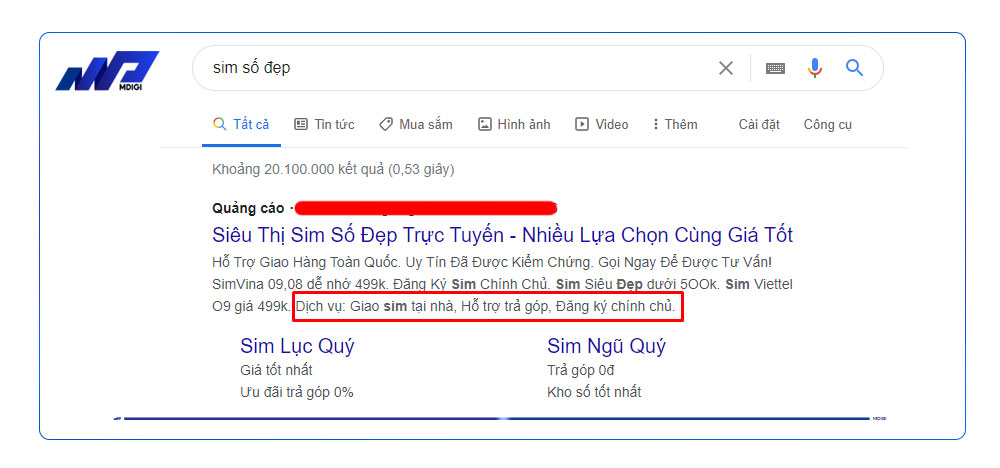
Sau đó, bạn nhập phạm vi giá trị thuộc tính đó.
Ví dụ: Nếu bạn bán khoá học, bạn có thể nhập “Khóa học Online”, “Đào tạo kinh doanh”, “Lãnh đạo”, “Quản lý thời gian”, “Phát biểu trước đám đông”. Chúng sẽ hiển thị nội dung bên dưới quảng cáo của bạn.
Lưu ý: Google sẽ chọn thời điểm để hiện thị tiện ích mở rộng nên việc cài đặt tiện ích mở rộng đối với quảng cáo của bạn không có nghĩa là nó sẽ luôn luôn hiển thị ở vị trí đầu và có đầy đủ các thành phần mở rộng bên dưới quảng cáo chính.
Hướng dẫn sử dụng tiện ích mở rộng đoạn thông tin có cấu trúc
Để sử dụng tiện ích mở rộng đoạn thông tin có cấu trúc Google Ads, bạn cần làm những bước sau:
- Tạo một chiến dịch quảng cáo Google Ads mới hoặc chọn một chiến dịch đang hoạt động.
- Trong bảng điều khiển chiến dịch quảng cáo, chọn mục “Tiện ích mở rộng”.
- Chọn “Thêm tiện ích mở rộng” và tìm kiếm “Đoạn thông tin có cấu trúc”.
- Kích hoạt tiện ích mở rộng đoạn thông tin có cấu trúc bằng cách chọn nút “Kích hoạt”.
- Tạo một quảng cáo sử dụng đoạn thông tin có cấu trúc và điều chỉnh cấu trúc để phù hợp với nội dung quảng cáo của bạn.
Xem thêm: Google Remarketing là gì? Mẹo chạy quảng cáo bám đuổi hiệu quả
Câu hỏi thường gặp
Quảng cáo tìm kiếm động là gì?
Quảng cáo tìm kiếm động là một loại quảng cáo của Google Ads không dựa trên từ khóa mà dựa trên nội dung trang web của bạn. Quảng cáo này sẽ tự động tạo dòng tiêu đề và trang đích (Landing Page) phù hợp với cụm từ tìm kiếm của người dùng.
Xem thêm: Sự khác biệt giữa Key Visual và Logo
Có nên thuê tài khoản quảng cáo Google Ads không?
Câu hỏi này cần phụ thuộc vào rất nhiều yếu tố như mục tiêu, ngân sách, kinh nghiệm và lĩnh vực bạn cần chạy quảng cáo. Tuy nhiên, MDIGI có thể cung cấp cho bạn một số thông tin cơ bản về việc thuê tài khoản quảng cáo Google Ads:
Google Ads là công cụ hỗ trợ quảng cáo trực tuyến, cho phép bạn tạo quảng cáo để tiếp cận khách hàng tiềm năng trên các kênh như Mạng tìm kiếm, Mạng hiển thị, YouTube, Gmail và Google Shopping.
Để sử dụng Google Ads, bạn cần tạo tài khoản quảng cáo Google. Trong đó, Google cung cấp hai loại tài khoản quảng cáo chính: Tài khoản cá nhân và Tài khoản người quản lý (MCC).
Xem thêm: Top 10 Công ty quảng cáo Google uy tín hiện nay [UPDATED]
Những công cụ phân tích từ khóa phổ biến hiện nay là những công cụ nào?
Xem thêm: Top 9 công cụ nghiên cứu từ khoá phổ biến nhất hiện nay
Muốn chạy quảng cáo Bất Động Sản thì tôi nên bắt đầu từ đâu?
Xem thêm: Nghệ thuật quảng cáo Bất Động Sản
Điểm chất lượng trang website có ảnh hưởng đến thứ hạng quảng cáo của tôi không?
Có. Điểm chất lượng trang web là một trong những yếu tố quan trọng ảnh hưởng đến thứ hạng quảng cáo (AdRank) của bạn trên Google Ads.
Tài khoản Google bị tạm ngưng tôi nên làm gì?
Tài khoản Google bị tạm ngưng có thể do nhiều lý do khác nhau, như vi phạm chính sách quảng cáo, lưu lượng truy cập không hợp lệ, vấn đề thanh toán, truy cập trái phép hoặc nội dung vi phạm. Để khắc phục tài khoản Google bị tạm ngưng, bạn có thể tham khảo bài viết sau: Kích hoạt tài khoản Google bị tạm ngưng: Nguyên nhân và cách khắc phục
Tổng quan
Như các bạn có thể thấy, các tiện ích mở rộng Adwords là một công cụ hữu ích để tăng tỷ lệ nhấp chuột vào quảng cáo của bạn. Bằng cách sử dụng các tiện ích mở rộng phù hợp với mục tiêu và đối tượng, bạn có thể nâng cao hiệu quả của chiến dịch quảng cáo và tăng doanh thu.
Ngoài các tiện ích mở rộng Adwords, bạn cũng có thể sử dụng các công cụ khác của Google để tối ưu hóa quảng cáo trực tuyến như: Google Tag Manager, Google Merchant Center, Google Adsense,…
Hãy bắt đầu sử dụng các tiện ích mở rộng Adwords ngay hôm nay để khai thác tối đa tiềm năng Quảng cáo Online.
Bài viết liên quan
Lưu ý:
*Thông tin trong bài viết đều là những kiến thức chuyên môn và kinh nghiệm thực tế của đội ngũ sáng tạo tại MDIGI . Mọi hành vi sao chép vui lòng ghi trích dẫn nguồn MDIGI.vn! Xem Điều khoản & điều kiện của Chúng tôi.
*Cập nhật mới nhất ngày: 08/08/2023





